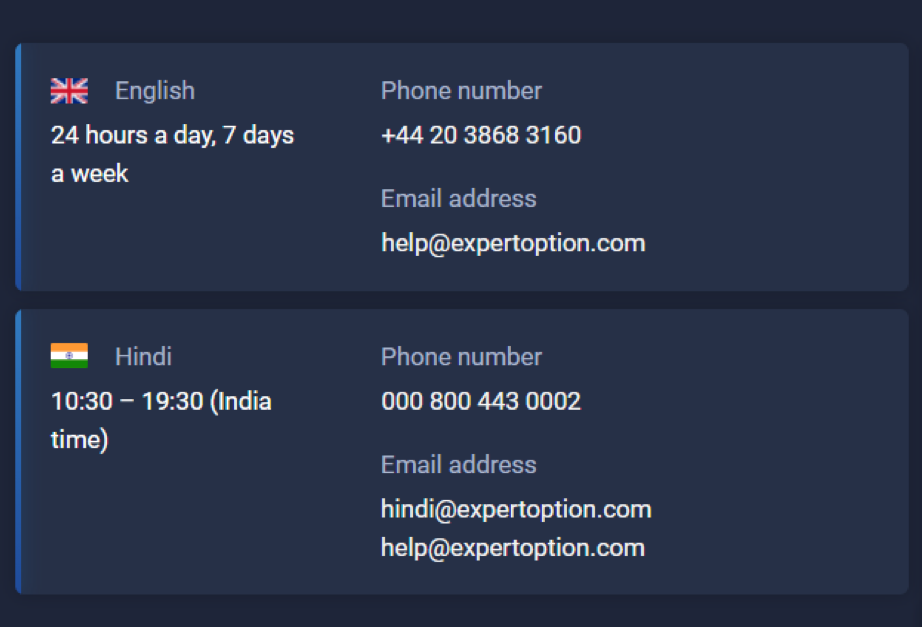Contenido
Formulario de acceso
- Visite el sitio web o la aplicación móvil de ExpertOption,
- Haga clic en el menú "Iniciar sesión",
- Introduce tu correo electrónico y contraseña,
- Haga clic en el botón "Facebook" o "Gmail" para iniciar sesión en redes sociales.
- Haga clic en el botón "Iniciar sesión".
Para empezar, para iniciar sesión en el sitio web de ExpertOption, deberá completar el formulario de inicio de sesión. Una vez que esté en una página de inicio, deberá hacer clic en el botón "Iniciar sesión", que puede encontrar en la esquina superior derecha.
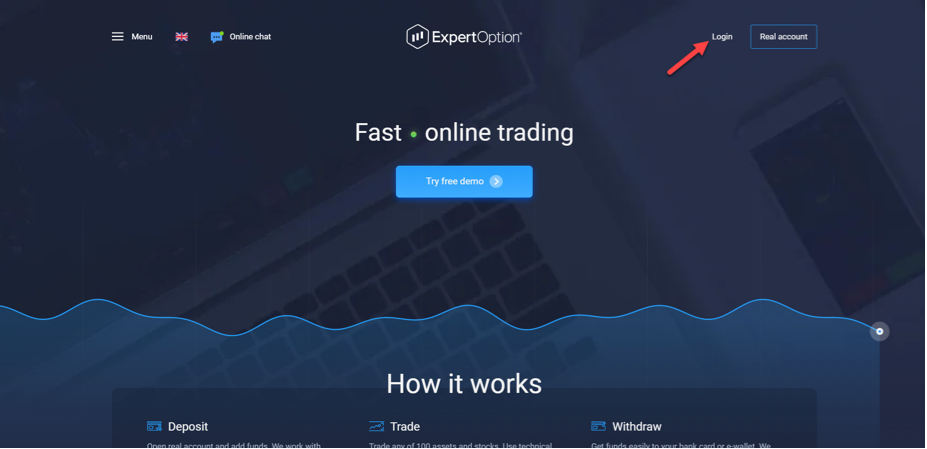
Iniciar sesión con correo electrónico
Después de eso, para iniciar sesión en su cuenta, deberá:
- Ingrese la dirección de correo electrónico que utilizó para abrir su cuenta
- Luego ingrese la contraseña de su cuenta ExpertOption.
- Haga clic en el botón "Iniciar sesión".
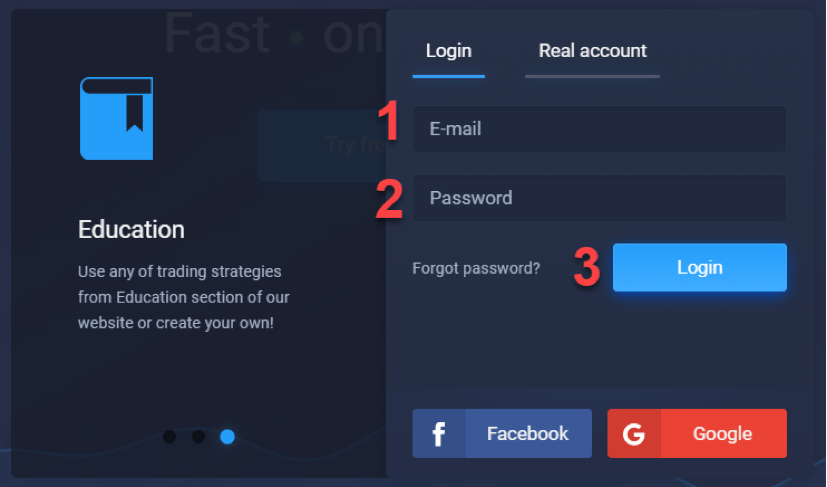
Iniciar sesión con Gmail
Además, puede iniciar sesión con su cuenta de Google. Para hacer eso, debe hacer clic en el botón "Google".
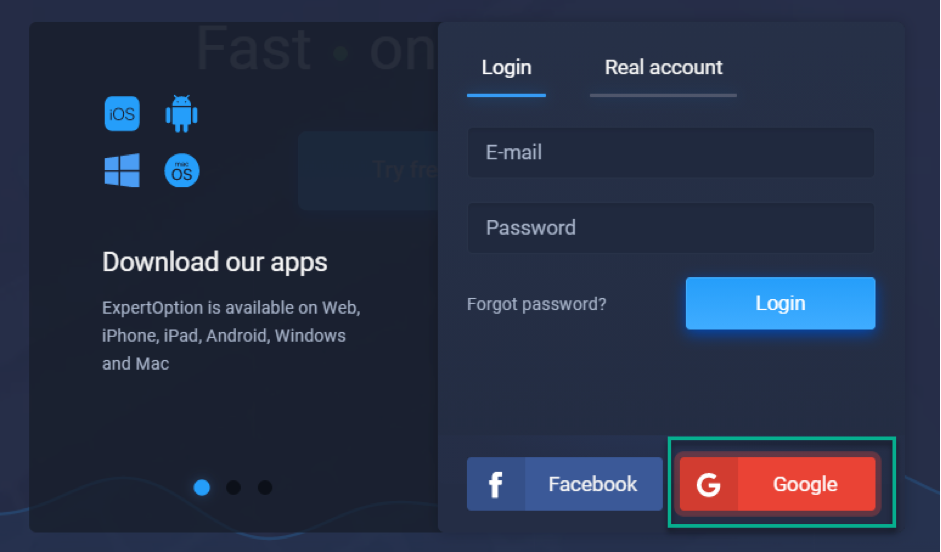
Se abrirá la ventana de inicio de sesión de Google, donde deberá ingresar su dirección de correo electrónico y luego hacer clic en el botón "Siguiente".
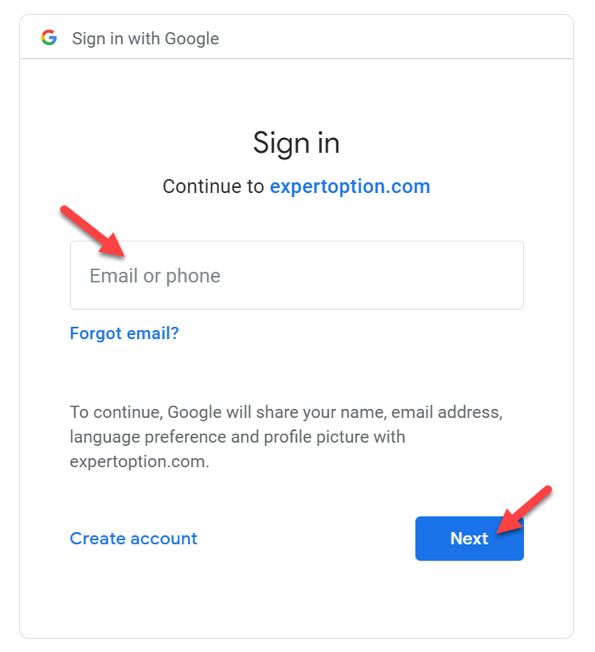
Después de eso, deberá ingresar la contraseña de su dirección de correo electrónico y hacer clic en el botón "Siguiente" nuevamente.
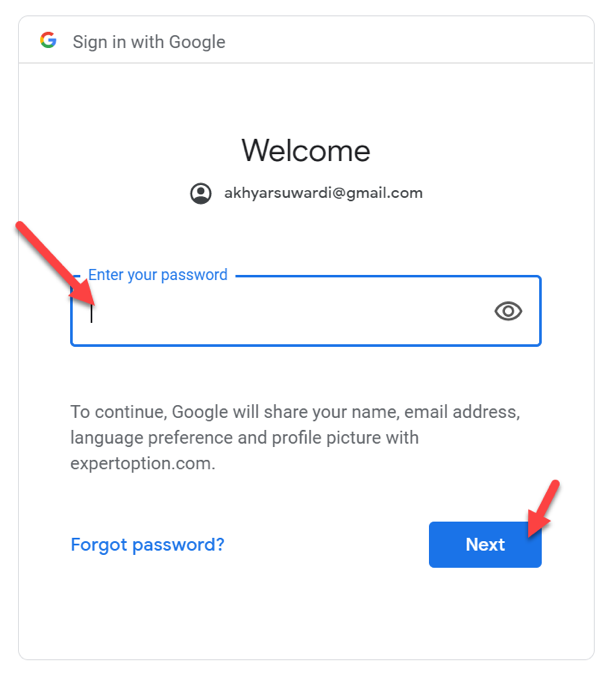
Iniciar sesión con Facebook
Además, puede iniciar sesión en su cuenta ExpertOption a través de Facebook. Para hacerlo, primero debe hacer clic en el botón "Facebook".
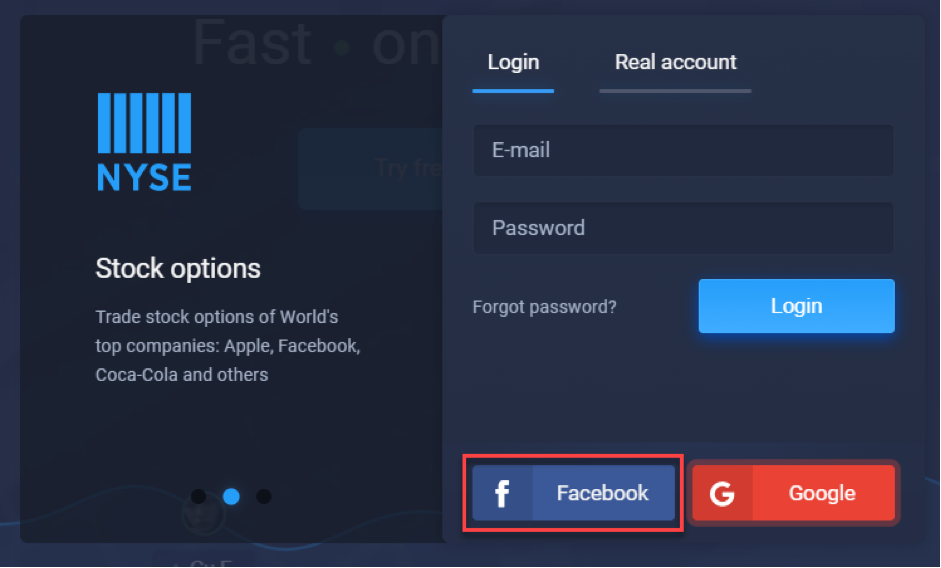
Se abrirá la página de inicio de sesión de Facebook, donde tendrás que:
- Ingrese su teléfono o correo electrónico que utilizó para crear su cuenta de Facebook
- Luego, ingresa la contraseña de tu cuenta de Facebook.
- Haga clic en el botón "Iniciar sesión"
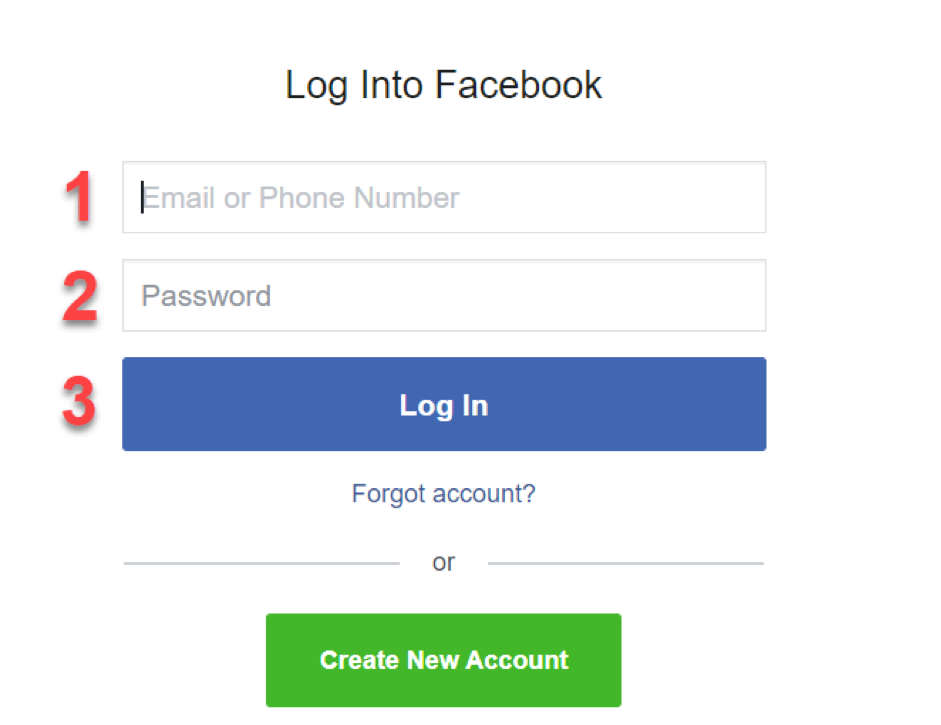
Iniciar sesión en el formulario de la aplicación de Android
En primer lugar, es bastante sencillo iniciar sesión en su cuenta en la aplicación de Android. Para hacerlo, debe completar el formulario de inicio de sesión, que puede encontrar presionando 3 líneas en la esquina superior izquierda y luego de presionar el botón "Iniciar sesión", se abrirá el formulario de inicio de sesión.
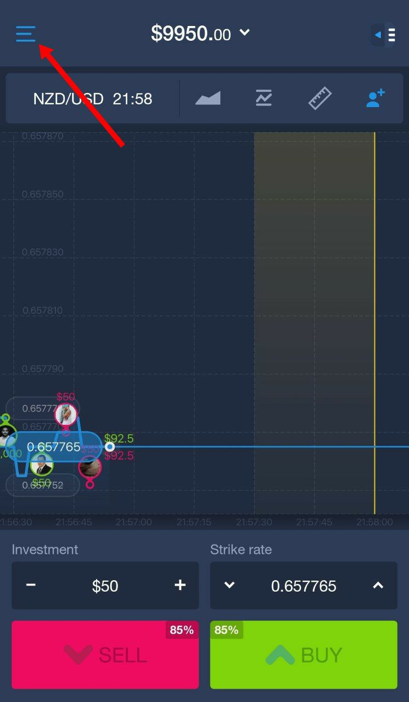
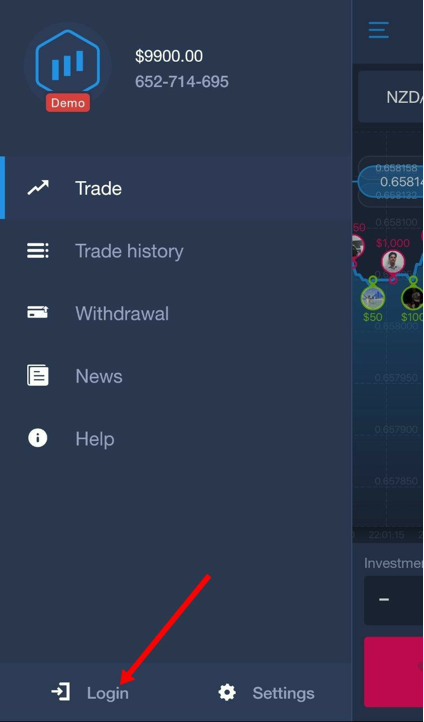
Iniciar sesión en la aplicación de Android con correo electrónico
Para iniciar sesión en su cuenta, deberá:
- Ingrese su correo electrónico, que utilizó para crear su cuenta ExpertOption
- Ingrese la contraseña de su cuenta ExpertOption
- Presione el botón “Iniciar sesión”
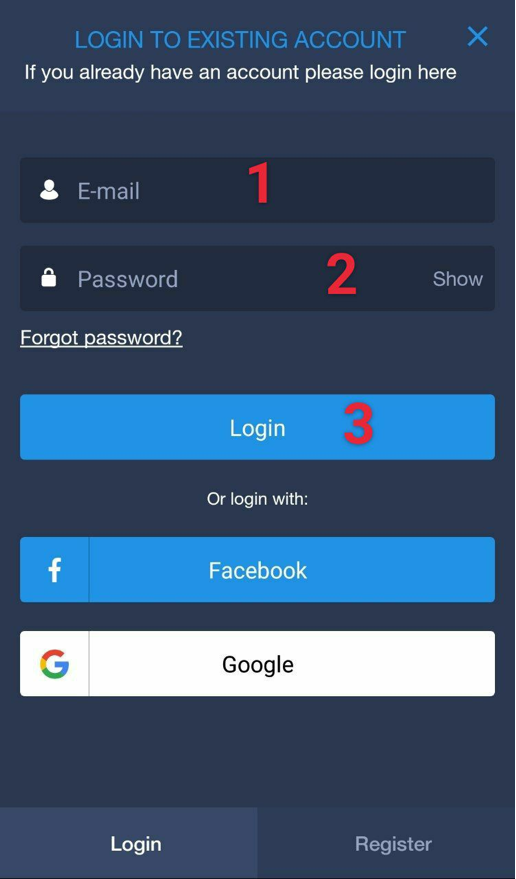
Iniciar sesión en la aplicación de Android con Gmail
Además, puede iniciar sesión con su cuenta de Google. Para hacer esto, primero debes presionar el botón “Google”.
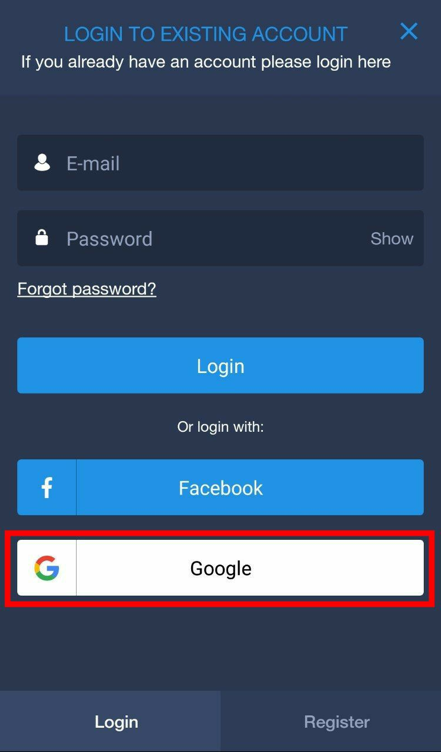
Luego elija la dirección de correo electrónico con la que desea iniciar sesión y luego iniciará sesión automáticamente.
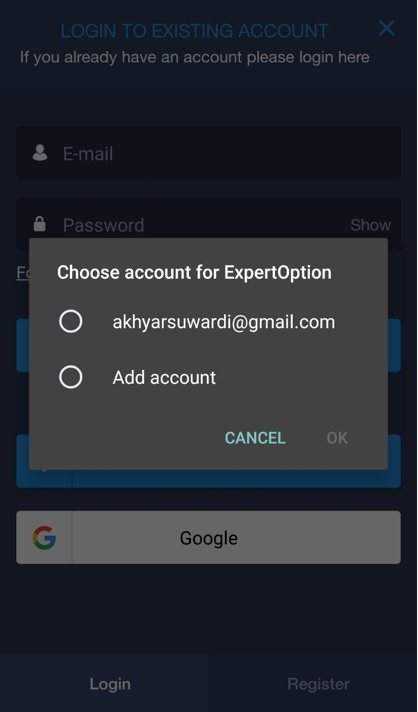
Iniciar sesión en la aplicación de Android con Facebook
Además, puede iniciar sesión en ExpertOption utilizando su cuenta de Facebook. Para hacerlo, debe hacer clic en el botón "Facebook".
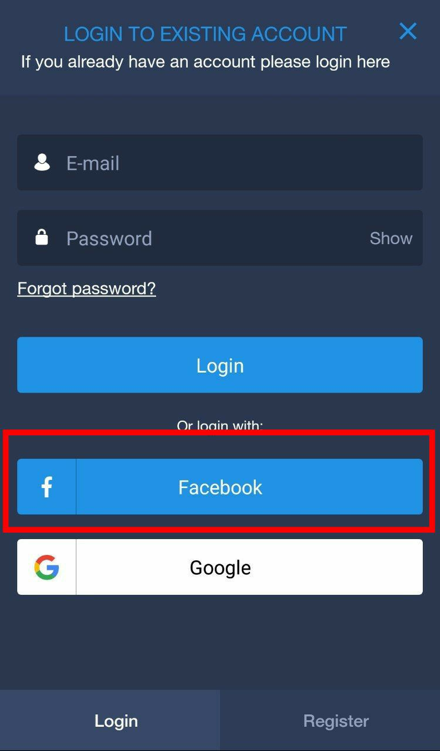
Luego, si tiene una aplicación de Facebook en su dispositivo móvil, sólo necesita hacer clic en el botón "Continuar como..." y se iniciará sesión automáticamente.
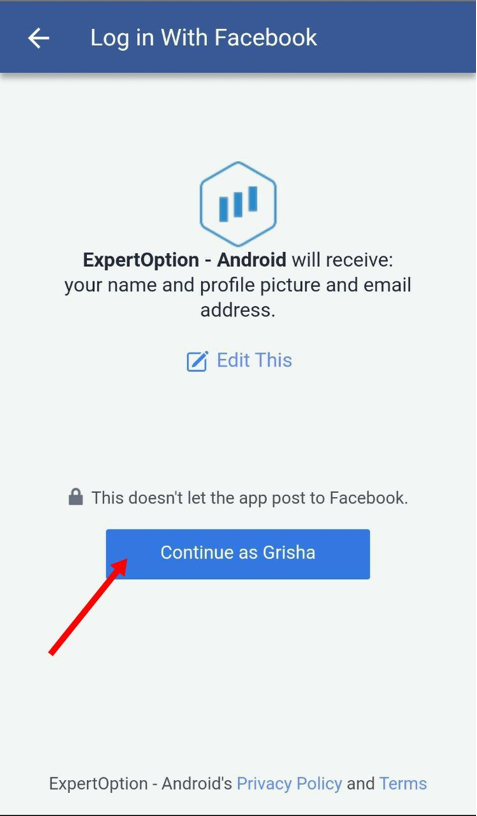
Iniciar sesión en el formulario de la aplicación iOS
También es muy fácil iniciar sesión en su cuenta en la aplicación de iOS. Puede encontrar el formulario de inicio de sesión si presiona las 3 líneas, que se encuentran en la esquina superior izquierda y presiona "Iniciar sesión" en la parte inferior de la pantalla.
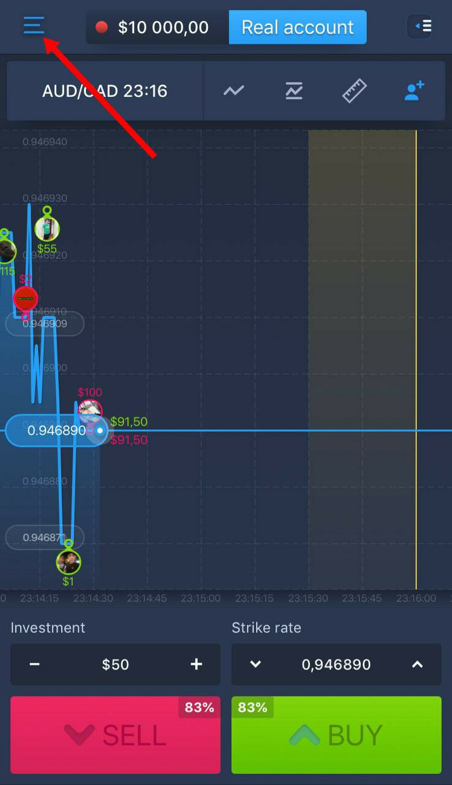
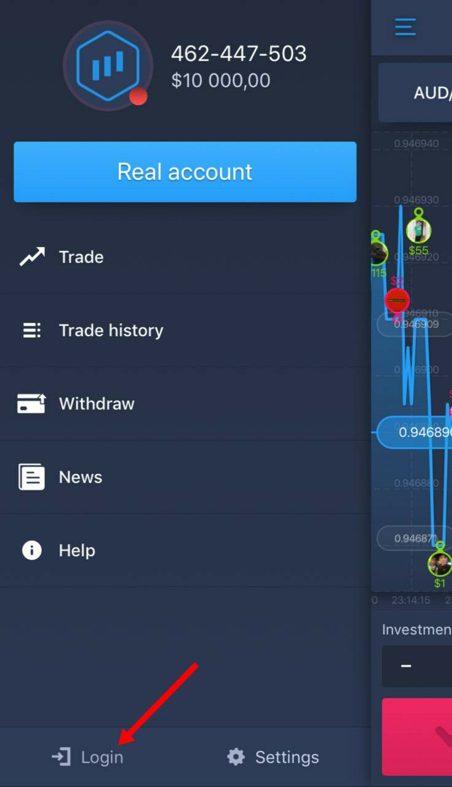
Inicie sesión en la aplicación iOS con correo electrónico
Para iniciar sesión en su cuenta, deberá:
- Ingrese su correo electrónico
- Introduzca su contraseña
- Presione el botón “Iniciar sesión”
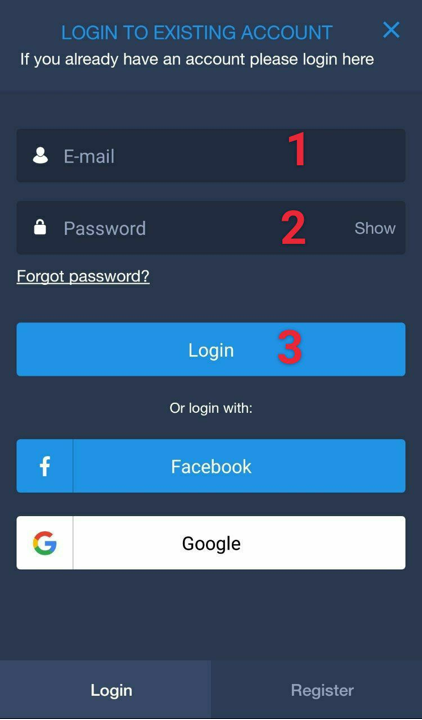
Iniciar sesión en la aplicación iOS con Gmail
Además, si lo deseas, puedes iniciar sesión con tu cuenta de Google. Para hacer eso, debe presionar el botón "Google".
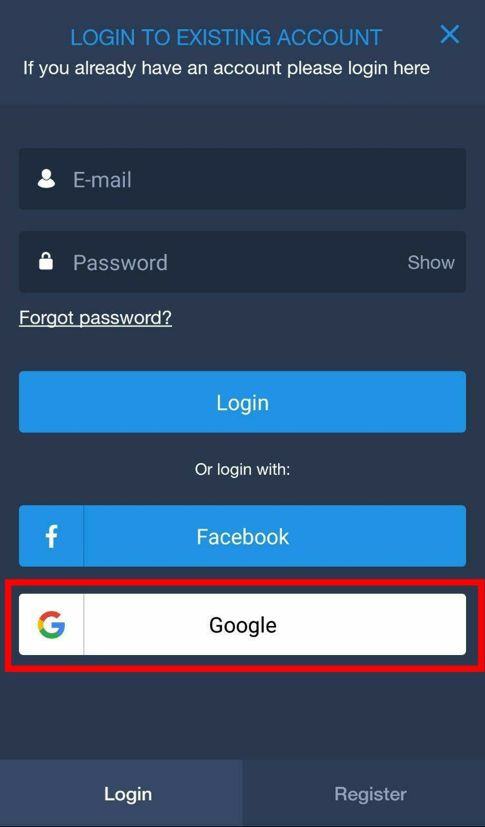
Después de eso, presione "Continuar" para permitir que ExpertOption use su cuenta de Google para iniciar sesión.
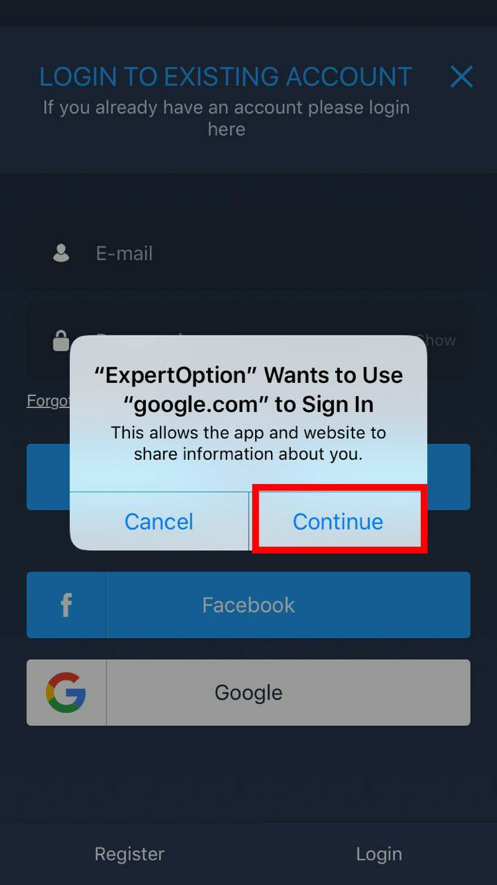
Luego, deberá elegir una cuenta que le gustaría usar para iniciar sesión y luego iniciará sesión automáticamente.
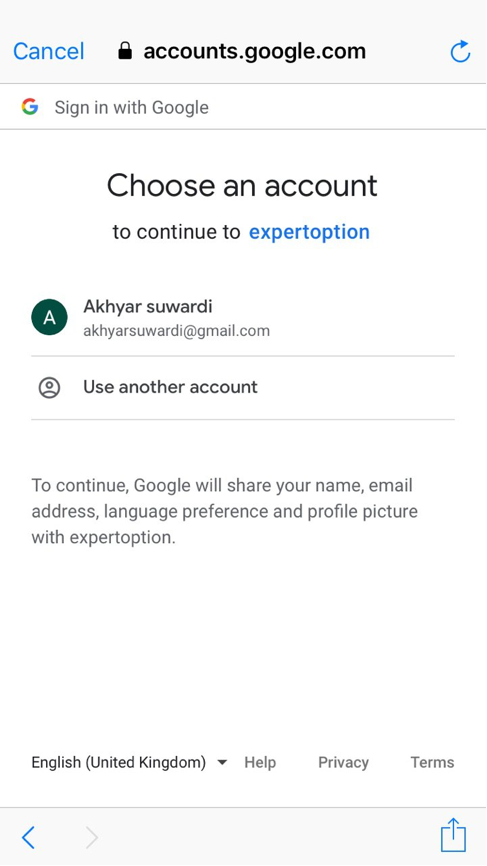
Iniciar sesión en la aplicación iOS con Facebook
También puede iniciar sesión en su cuenta ExpertOption a través de Facebook. Para hacer esto, primero debe presionar el botón "Facebook".
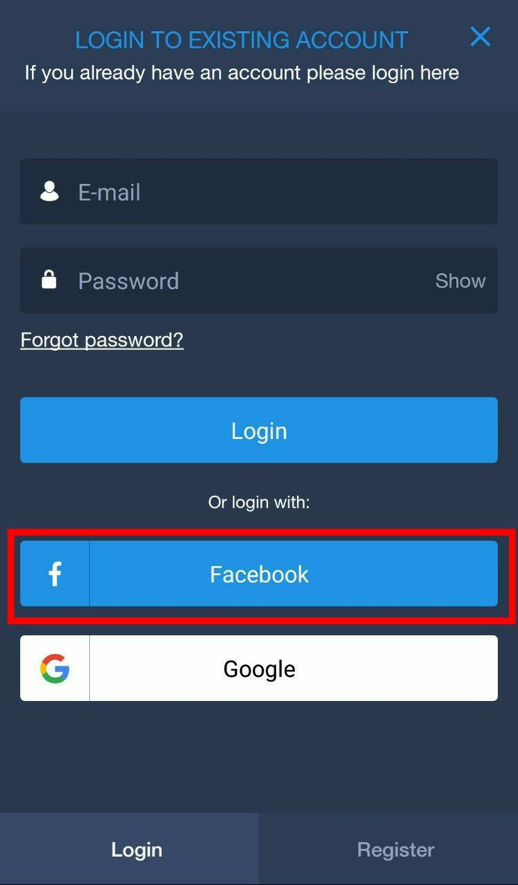
Luego presione "Continuar" para permitir que ExpertOption use su cuenta de Facebook para iniciar sesión.
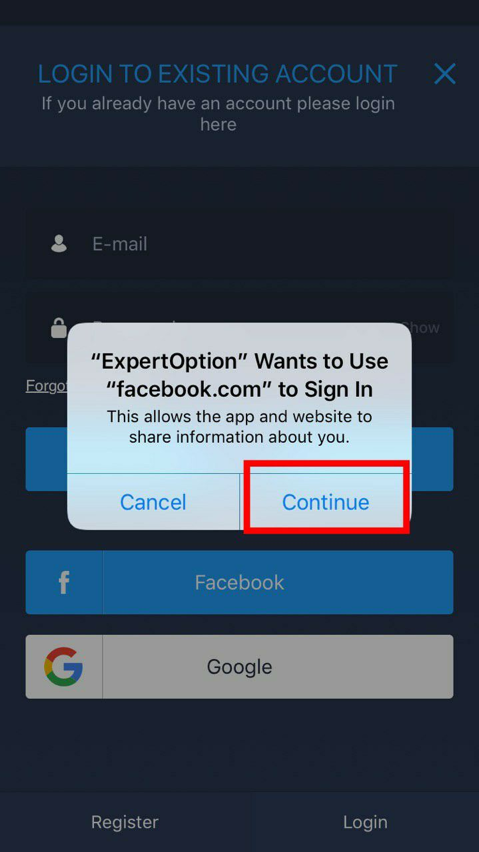
Se abrirá la página de inicio de sesión de Facebook, donde deberá:
- Introduce tu número de teléfono o tu correo electrónico
- Introduce tu contraseña de Facebook
- Finalmente, presione “Iniciar sesión”.
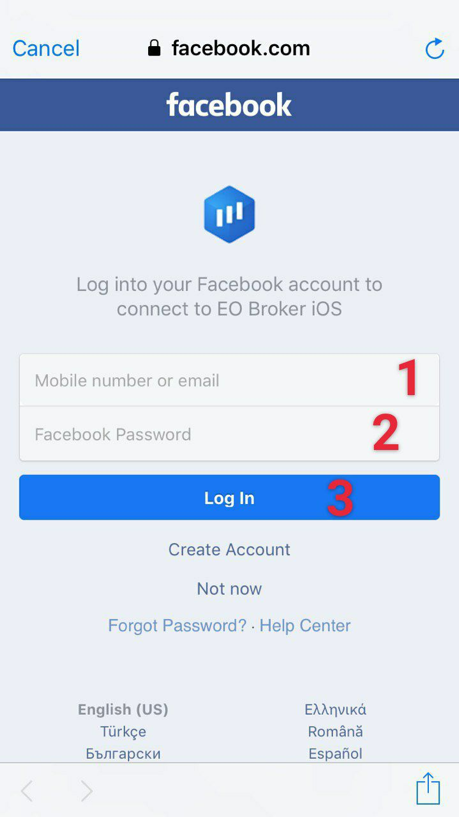
¿Cómo restaurar el nombre de usuario/contraseña?
En caso de que hayas olvidado tu contraseña, no debes preocuparte, porque siempre podrás restaurarla. Para restaurar su contraseña, siga estos sencillos pasos:
- Haga clic en "¿Olvidó su contraseña?"
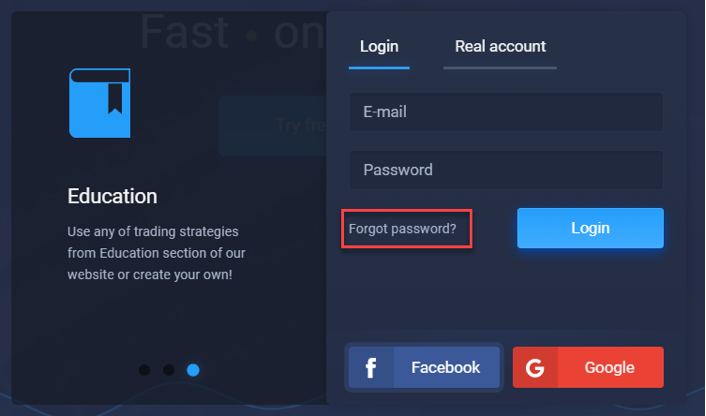
- Ingresa tu dirección de correo electrónico
- Haga clic en “Restablecer contraseña”
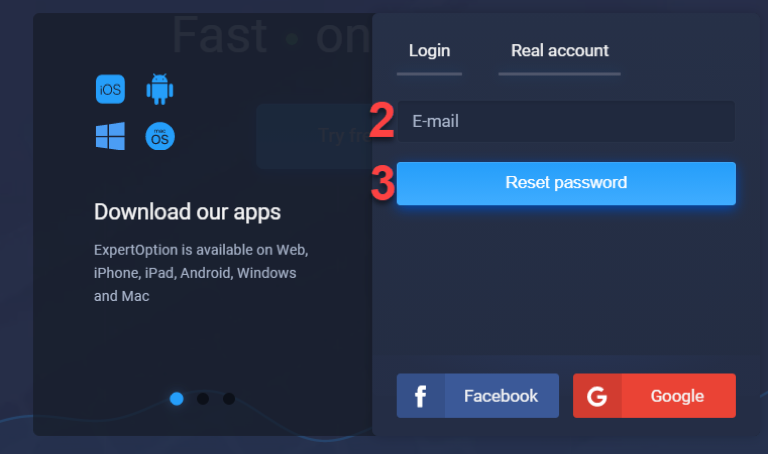
Después de eso, recibirá un correo electrónico con las instrucciones para recuperar su contraseña.
No puedo iniciar sesión ¿Qué hacer?
Si no puede iniciar sesión en su cuenta, primero debe verificar si ingresa el correo electrónico y la contraseña correctos. Además, tal vez no puedas iniciar sesión porque olvidaste tu contraseña. En este caso, puede restaurar su contraseña. Si restauró su contraseña, pero aún no puede iniciar sesión en su cuenta, debe comunicarse con el soporte de ExpertOption para que puedan ayudarlo con su problema. Para ponerse en contacto con el soporte de ExpertOption, debe enviar un correo electrónico a [email protected].